Как найти хорошую музыку (когда вы застряли в музыкальной колее)
Музыка всегда является саундтреком к жизни каждого. Ясно, что это гарантирует, что прослушивание хороших песен на Spotify а также другие потоковые платформы важны, поэтому вы не будете слушать почти одни и те же старые альбомы каждый день.
Если бы у вас был Spotify учетную запись можно использовать для подключения к песням и альбомам, создавайте свои собственные плейлисты, или перемешайте через количественные музыкальные линейки потоковой платформы.
И если вы все еще ищете свежие песни, есть несколько способов использовать Spotify on как найти хорошую музыку— и, возможно, вы даже не завладели ими. Эти гиды в кратчайшие сроки пополнят вашу коллекцию свежими и вдохновляющими музыкантами.
Давайте все вместе порадуем ваши сезонные музыкальные треки. Как найти хорошую музыку? И где лучше всего найти хорошую музыку?
Содержание статьи Часть 1. Как найти хорошую музыку в Интернете?Часть 2. Как найти хорошую музыку на Spotify?Часть 3. Бонус: Скачать Spotify Хорошая музыкаЧасть 4. Резюме
Часть 1. Как найти хорошую музыку в Интернете?
Как найти хорошую музыку с помощью мобильных устройств
- Запуск Spotify Теперь. Это зеленое приложение с чем-то вроде черной горизонтальной линии. Это позволит получить доступ Spotifyцелевую страницу, когда вы уже вошли в систему.
- И если вы не входите в Spotify, выберите логин и введите свой Spotify учетная запись электронной почты (или идентификатор пользователя) и ключ.
- Пожалуйста, проверьте главную страницу. Здесь вы найдете тщательно отобранные плейлисты, новаторские умные песни и множество различных популярных исполнителей.
- После появления Spotify загружается на экран, отличный от основного веб-сайта, сначала нажмите «Домой» в левом нижнем углу своего приложения.
- Вы должны проверить все детали и увидеть отмеченные музыкальные группы.
- Spotify также будет показывать «Вам также может понравиться» в основном на домашней странице.
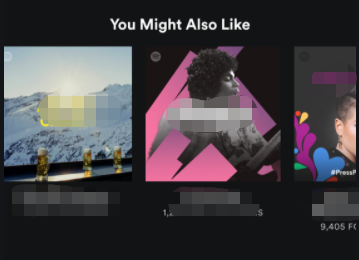
- Коснитесь просмотра. Этот раздел находится внизу страницы, прямо в строке меню. Вы можете перемещаться вниз по странице, чтобы увидеть любой из различных жанров, которые Spotify предоставляет, или вы можете просто выбрать одну из заданных опций в верхней части экрана для просмотра по группам:
- Составление списка 50 лучших треков в вашей стране и во всем мире.
- Свежие обновления всех недавно выпущенных треков из Spotify.
- Видеоклипы, живые выступления и музыкальные фильмы, организованные Spotify.
- Подкасты-Проверить Spotify подкасты.
- Найдите песни и стили, адаптированные к любому Spotify предпочтения слушателя.
- Концерты - посмотрите на потенциальные живые выступления в вашем городе.
- Затем нажмите «Поиск». Это был символ кристалла объектива в конце дисплея. Это был бы символ, на котором вы могли бы найти отдельные группы, песни, названия песен и музыкальные треки по названию.
- Когда вы нажимаете, условия поиска заполняют страницу далеко под кнопкой «Поиск». Чтобы перейти на вкладку, вы можете нажать на поисковый запрос.
- Нажмите на радио. Это прямо в центре окна. Он также перенесет вас на вкладку Radio, где вы получите доступ к радиостанциям, которые вы создали или к которым подключились.
- Чтобы установить новую радиопрограмму, нажмите радио, расположенное в верхнем углу комнаты, и вместо этого введите название песни или исполнителя.
- Щелкните исполнителя, сингл, трек или сборник. Независимо от вашего любимого запроса или процесса просмотра, он также активирует список объекта.
- Щелкните SHUFFLE PLAY. Этот зеленый значок будет либо на верхнем краю сайта, он должен активировать дорожку, фильм или сборник для начала воспроизведения.
- Когда вы запускаете веб-сайт исполнителя, у вас может быть выбор выбрать конкретную версию песни; однако запись SHUFFLE PLAY обычно начинала раскачиваться через некоторые из самых известных песен певца.
- Вы также можете нажать три точки по всему верхнему краю страницы исполнителя, а затем нажать Go to Radio (часто Go to Song Radio), чтобы отобразить канал.
Как найти хорошую музыку с помощью устройств Mac и Windows
- Запуск Spotify Теперь. Это устройство оранжевого цвета с черными горизонтальными линиями. Если вы еще не вошли в систему на своем устройстве, вкладка «Обзор» Spotify появится.
- И если вы не входите в систему, введите адрес электронной почты (или идентификатор пользователя) и ключ для его использования.
2. Проверьте песни в разделе «ОБЗОР». По умолчанию кнопка «Обзор» в верхнем левом углу экрана показывает часть «ОБЗОР» Spotify; именно здесь вы можете увидеть выделенные плейлисты, поведение товарищей и различные группы категорий.
- Вы прокрутите вниз, чтобы увидеть все различные жанры на Spotify.
- Нажав на жанр, вы начнете с выделенных, новых и известных образцов вашего ремесла.
- Проверьте другие разделы списка «Обзор». Установленные указаны в центре раздела «Обзор»:
- ДИАГРАММЫ - Просмотрите свои 50 лучших треков из вашей страны и со всего мира, и даже некоторые популярные треки.
- GENRES & Mood меняет различные музыкальные жанры, от традиционных категорий, таких как "Pop", до нетрадиционных групп, таких как "Gaming".
- НОВЫЕ РЕЛИЗЫ - Смотрите недавно записанные альбомы. Вы также можете нажать поле Contemporary Music Friday только в верхней части первой страницы, чтобы отображать коллекцию новых шоу каждую неделю.
- ОТКРОЙТЕ ДЛЯ СЕБЯ — просмотрите перспективные развлечения и стили, адаптированные к конкретным Spotify звуковой опыт.
- КОНЦЕРТЫ - Посмотрите на текущие живые выступления в вашем городе.
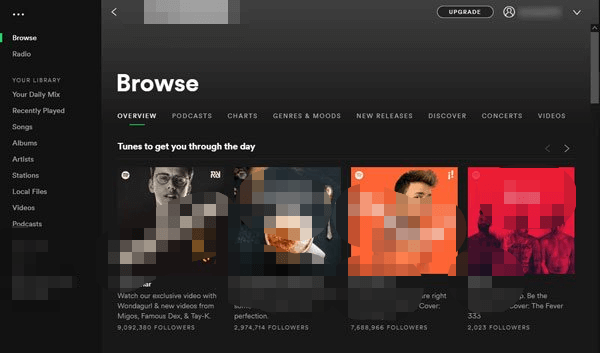
- Нажмите на страницу Радио. Он находится в разделе «Обзор» в верхней части экрана. Spotify экран. Здесь вы можете получить доступ к любым СМИ, которые вы создали или прослушали.
- Чтобы создать новую радиопрограмму, нажмите «Создать железную дорогу» и введите название песни.
- Вы также можете перемещаться по этому разделу, чтобы увидеть многочисленные предлагаемые новостные станции в зависимости от вашего предыдущего опыта прослушивания.
- Нажмите на значок «Поиск». Это область белого шрифта на краю Spotify браузер. Здесь вы можете ввести инициалы исполнителя, сингла, трека или компиляции.
- Спустя всего несколько секунд после того, как вы перестанете печатать, вы увидите, как ответы начинают появляться под полем поиска. Вы можете щелкнуть результат, чтобы перейти на свою вкладку.
- Например, если вы проверяете сингл, нажатие на него может привести вас на веб-сайт музыки, который также будет содержать сведения как об исполнителе, так и об альбоме саундтрека.
- Пожалуйста, проверьте раздел «Ваша библиотека». Этот столбец выбора уже находится в левой части его Spotify браузере, намного ниже кнопки «Обзор». Содержит следующие варианты:
- Музыкальные произведения - все сохраненные мелодии на каждую дорожку.
- Альбомы - просмотрите всю музыку, сохраненную для каждого альбома.
- Исполнители - просмотрите все ваши сохраненные треки для каждого исполнителя.
- Станции - смотрите все радиостанции, за которыми следили или разрабатывали.
- Локальные медиа-просмотр любых звуковых клипов, которые Spotify скачал с вашего компьютера.
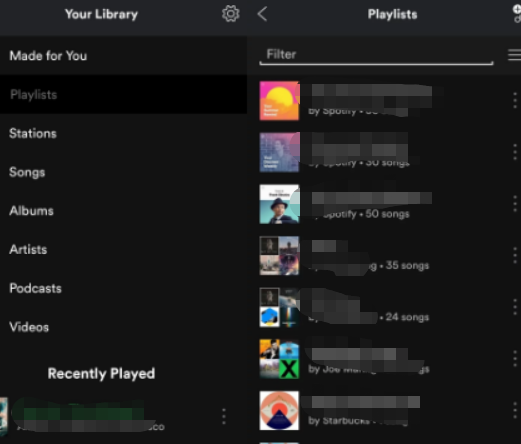
- Пожалуйста, просмотрите раздел «ПЛЕЙЛИСТЫ». Он находится непосредственно под этим элементом в сегменте «Ваши песни» в левой части списка. Здесь вы найдете любые песни и альбомы, которые вы отслеживаете или создаете.
- Вам также нужно будет раскрыться в списке воспроизведения.
- Нажмите на человека, сингл, трек или сборник. Независимо от того, какой инструмент поиска вы выбрали, он также включит раздел фрагмента.
- Выберите Играть. Зеленая вкладка действительно будет, возможно, в правом верхнем углу экрана или на второй странице, в зависимости от выбранного вами объекта. Это приведет к воспроизведению дорожки, записи или компиляции.
- Когда вы заходите на сайт исполнителя, у вас будет возможность выбрать конкретную версию песни; однако при нажатии PLAY обычно воспроизводятся другие наиболее популярные произведения певца.
- Прокрутка трех точек только справа от клавиши PLAY и последующее нажатие Go to Radio продолжит воспроизведение радиопрограммы, содержащей альбом, исполнителя, трек и / или любую категорию, которую вы смотрите.
Как найти хорошую музыку с помощью веб-плеера
- Включите Браузерный плеер Spotify. Размещено по адресу https://play.spotify.ком/. Независимо от того, входите ли вы в проигрыватель веб-сайтов, он может запускать Spotify вкладка «Обзор».
- Но если вы не вошли в систему, нажмите значок «Войти здесь» чуть ниже ключа «Похоже, через учетную запись электронной почты», затем введите свой Spotify учетная запись электронной почты (или имя пользователя), а затем пароли для входа.
- Ознакомьтесь с песнями в разделе «Обзор». По замыслу, этот сайт ведет только к той части содержания, которая указана в списке; вы можете прокрутить вниз, чтобы увидеть саундтрек, на который здесь есть ссылка. Другие фрагменты контента видны вверху страницы и содержат следующее:
- Стили музыки и настроения меняют различные типы музыки, от традиционных категорий, таких как «Рок», до нетрадиционных групп, таких как «Игры».
- Новые Обновляет недавно записанные песни. Вы также можете нажать опцию New Music Friday в верхней части первой страницы, чтобы каждую неделю видеть такую коллекцию крупных релизов.
- Найдите перспективные треки и стили, адаптированные к вашим Spotify звуковой опыт.
- Щелкните вкладку "Поиск". Он находится в верхнем левом углу списка игроков веб-сайта. Указатель мыши переместится в область «Квест». Здесь вы найдете оригинального исполнителя, сингл, песню или сборник.
- Когда вы входите в поле поиска, вы можете обнаружить, что результаты обычно появляются под полем поиска. Нажав на результат, вы попадете на сайт.
- Пожалуйста, нажмите на свой выбор. Этот выбор находится в верхней средней части веб-сайта, сразу под функцией «Обзор». Таким образом, при использовании будет открыта вкладка цифрового звука, в которой вы можете нажать на следующие сценарии на краю экрана, чтобы отобразить сохраненные вещи:
ПЛЕЙЛИСТЫ - просмотрите любые музыкальные треки, которые вы сделали, или выберите «Плеер» в правом углу окна, чтобы создать новый список.
ВАШ ЕЖЕДНЕВНЫЙ СМЕСЬ-см. Spotifyрекомендации для вас сосредоточены на песнях, которые вы сохранили и исполнили.
ПЕСНИ - Смотрите все, что вы сохранили музыку на каждой дорожке.
АЛЬБОМЫ - Просматривайте все ваши сохраненные песни по отдельности.
ИСПОЛНИТЕЛИ - Смотрите все сохраненные треки в списке.
Часть 2. Как найти хорошую музыку на Spotify?
Я начинаю с функциональности, которую я сейчас регулярно использую, чтобы найти хорошую музыку, которая мне нравится. Возможно, вы уже заметили, что как только вы попытаетесь найти певца на Spotify, на самом деле есть раздел «Связанные исполнители», в котором показано множество гармонически близких исполнений исполнителя, которого вы ищете.
Итак, когда я ищу музыканта, который мне очень нравится, я смотрю на эту часть его Spotify страница. Обычно в нем описывается множество музыкантов, которые мне сейчас нравятся, и это здорово, потому что есть кто-то, с кем мне некомфортно, потому что есть значительная вероятность, что это будет прямо на моей улице.
Если вы постоянно ищете новых музыкантов, чтобы пополнить свою музыкальную коллекцию, сядьте и найдите похожего исполнителя. И «Как найти хорошую музыку» не будет проблемой.
Часть 3. Бонус: Скачать Spotify Хорошая музыка
Возможно, теперь вы знаете, как найти хорошую музыку. Вы знаете, как скачать хорошую музыку? Spotify Контент защищен Управление цифровыми правами (DRM) и в формате Ogg Vorbis. Вы всегда можете наслаждаться этим с Spotify Приложение.
TunesFun Spotify Music Converter могу позволить тебе удалить защиту DRM из Spotify треков, плейлисты и записи. Вы можете импортировать и обновлять Spotify аудиофайлы в источники MP3 для развлекательных целей.
TunesFun Spotify Music Converter облегчает преобразование любого Spotify дорожку, песню или коллекцию в стандартные форматы, такие как базовые MP3, AAC, FLAC, включая макеты WAV. И тогда вы можете играть Spotify Настраивайте свои музыкальные плееры, автокоманды, iPod, iPhone, планшеты Android, PSP и, возможно, многое другое.
Часть 4. Резюме
Как найти хорошую музыку? Самый простой способ найти Spotify песни должны иметь выбор в основном сет-листе. Независимо от того, кто и что вы, каждый может настроить вашу музыку с любой компиляцией, которая важна для вашего стиля. Чтобы настроить песни из плейлиста, вы должны сначала утвердить Spotify профиль исполнителя, если у вас его еще нет.
Оставить комментарий